栏目索引
相关内容
实施方法如下:
更改密码的页面使用的是Exchange前端FE自带的ExpiredPassword.aspx,拷贝并将其重命名为ChangePassword.aspx,文件路径在Exchange安装目录下,如:C:Program Files\MicrosoftExchange Server\V15\FrontEnd\HttpProxy\owa\auth
PS:ChangePassword这个名称不一定就是这样的,大家可以根据自己的命名需求进行更改,在后面代码里同样修改即可。(建议不要出现中文,中文可能会有问题)

在OWA首页登录界面C:Program Files\MicrosoftExchange Server\V15\FrontEnd\HttpProxy\owa\auth\logon.aspx中增加“更改密码”的链接,如下红色代码:
<img class="imgLnk" src="<%=InlineImage(ThemeFileId.SignInArrow)%>" alt="">
<span class="signinTxt" style="cursor:pointer;" onclick="javascript:window.location.href='./ChangePassword.aspx'"><%=LocalizedStrings.GetHtmlEncoded(Strings.IDs.ChangePasswordTitle)%></span>

在文档的最下面:

重启IIS服务:

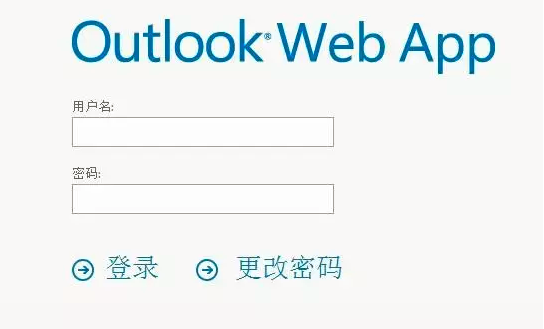

加入后无论是否有邮箱的AD用户均可点击“更改密码”的链接页面修改密码,而无需登录邮箱。
